Hur man fixar iPhone 8 fastnat på Press Home för att uppgradera
Att vara en av de nuvarande flaggskeppsnätet förApple, iPhone 8 är en mycket kraftfull enhet. Trots detta klagar många användare över sin iPhone 8 som fastnat i pressen för att uppgradera. Tja, om du är en av de användare som står inför det här problemet måste du följa den här artikeln. Här är några av de lösningar som kan hjälpa dig lösa iPhone press hem för att uppgradera förbikopplingsproblem.
Lösning 1: Starta om iPhone 8 för att undvika Tryck på Hem för att uppgradera
Den grundläggande lösningen på varje problem,om det är stort eller litet, startar om enheten. Detta kan vara mycket effektivt om du vill kringgå press hem för att uppgradera frågan. Följ stegen nedan för att starta om din iPhone 8.
Steg 1: Allt du behöver göra är att trycka länge på strömbrytaren. En skjutreglage visas som säger: skjut till ström av. Skjut skjutreglaget så att din enhet stängs av.
Steg 2: Tryck och håll ned strömbrytaren igen tills Apple-logotypen visas. Detta kommer att aktivera din iPhone 8 förmodligen att lösa ditt problem.
Lösning 2: Tvinga om din iPhone 8 igen
Om en normal omstart inte gav framgång, dågå istället för att starta om styrkan. Detta kan också vara mycket effektivt om du vill veta varför iPhone 8 fortsätter att säga tryck hem för att uppgradera. Följ stegen nedan för att tvinga om starta om enheten.
Steg 1: Tryck på Volym upp-knappen och tryck sedan på Volym ned-knappen.
Steg 2: Tryck sedan länge på viloläge tills skärmen slocknar och startar om igen med Apple-logotypen på skärmen.

Lösning 3: Återställ iPhone 8 i iTunes
Om du behöver bli av med "iPhone 8 vit skärmtryck hem för att uppgradera "problemet, måste du försöka återställa enheten i iTunes. När du väljer att återställa iPhone i iTunes tar du i princip tillbaka din iPhone till den tiden då den inte hade några problem. Men det finns en fångst här. Du kommer förlorar lite data här. Därför, om du är redo att förlora data, gå sedan efter det. Allt du behöver göra är att följa de nedanstående stegen för att lösa problemet.
Steg 1: Anslut din enhet till datorn och kör iTunes.
Steg 2: Välj din enhet i iTunes. Klicka på "Återställ säkerhetskopiering" i avsnittet Säkerhetskopieringar. Välj rätt databas. Klicka på Återställ och vänta tills processen slutar.

Lösning 4: Uppgradera iOS till den senaste versionen
Om du vill lösa problemet måste du försökauppgradering av iOS 8 till iPhone 8 till den senaste versionen. Du kan uppdatera iOS-versionen mycket enkelt. Gå bara till Inställningar >> Allmänt >> Programvaruuppdatering. Om en nyare version finns, ladda ner och installera den. Detta kan hjälpa dig att veta hur du fixar tryck hem för att uppgradera.

Lösning 5: Fix iPhone Stuck Press för att uppgradera utan dataförlust
Om du behöver lösa problemet och inte villförlorar dina data, allt du behöver är Tenorshare ReiBoot. Verktyget ger en klicklösning för varje problem. Den här programvaran kommer att lösa alla dina problem relaterade till iPhone. Och det viktigaste är att du behöver brainstorma när du använder det här verktyget eftersom det erbjuder en enda klicklösning för alla problem. Följ stegen nedan för att lösa problemet.
Steg 1: Klicka på alternativet "Fix All iOS Stuck" när du har installerat och kört verktyget på din dator. Glöm inte att ansluta din enhet till datorn med en USB-kabel.
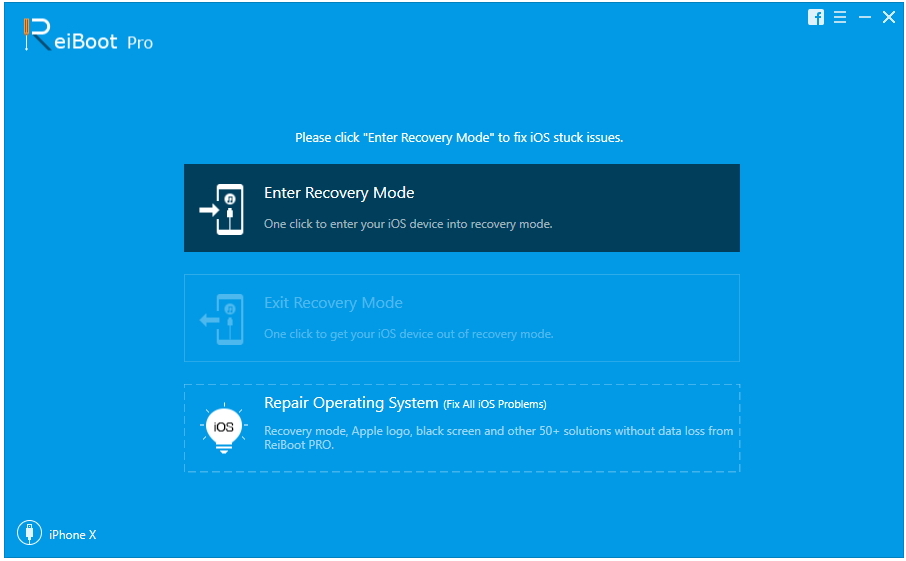
Steg 2: Välj nu "Fix Now" för att starta din iPhone 8-felsökning.
Steg 3: Installera firmwarepaketet online. Programvaran visar det relaterade firmwarepaketet för din iPhone 8. Det visar det senaste firmwarepaketet för den nuvarande iOS som din enhet kör på. Klicka på "Ladda ner" för att starta installationen av paketet om du inte har det på datorn.

Steg 4: När nedladdningen är klar väljer du alternativet "Start reparation" för att starta återställningen av din enhet. Det kan ta lite tid. Se till att din iPhone 8 är ansluten under den här processen.
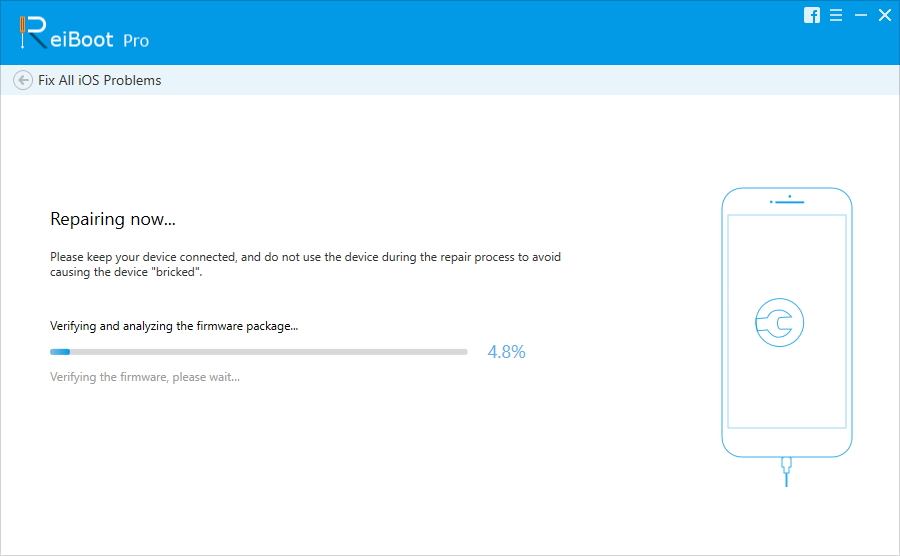
Ser vi på den stora bilden här, hade vi bara entitta på de fem bästa lösningarna som hjälper dig att inaktivera tryck hem för att uppgradera. Du kan prova normal och tvinga att starta om iPhone. Utöver detta kan du också prova att återställa den samt uppdatera iOS-versionen. Slutligen, om ingen av ovanstående lösningar fungerar, kan du använda Tenorshare ReiBoot, vilket definitivt kommer att lösa din fråga.





![[Löst] Hur man fixar iPhone Stuck i återställningsläge efter uppgradering av iOS 11](/images/ios-11/solved-how-to-fix-iphone-stuck-in-recovery-mode-after-ios-11-upgrade.jpg)



